Sử dụng SmartThings Hub và kết nối SmartThings Dongle với Smart TV
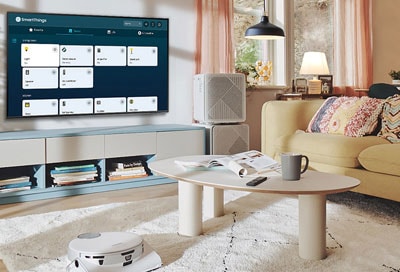
Bạn có thể sử dụng tính năng SmartThings Hub với các sản phẩm Samsung khác nhau để kết nối các thiết bị IoT. Một số sản phẩm của Samsung yêu cầu một dongle SmartThings riêng để kết nối các thiết bị IoT (Internet of Things) bằng giao thức truyền thông Zigbee hoặc Luồng. May mắn thay, việc kết nối dongle (VG-STDB10A) với Smart TV Samsung của bạn rất đơn giản: Chỉ cần kết nối nó với cổng USB trên TV của bạn. SmartThings Hub sẽ được đăng ký tự động.
Lưu ý: Kết nối với thiết bị Z-Wave không được hỗ trợ.
Bạn có thể sử dụng tính năng SmartThings Hub với các sản phẩm Samsung khác nhau để kết nối các thiết bị IoT (như bóng đèn, phích cắm hoặc cảm biến) được hỗ trợ với SmartThings sử dụng kết nối Wi-Fi hoặc đám mây.
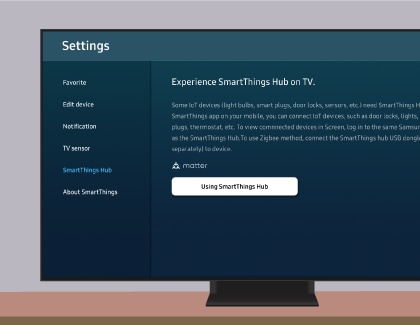
Các sản phẩm sau đây được phát hành vào năm 2023 bao gồm các chức năng SmartThings:
- Smart TV: QN900C, QN800C, QN700C, QN95C, S95C, S90C, QN90C, QN85C, Q80C, Q70C, Q60C, CU8000, and CU7000
- Lifestyle TV: LS03CB
- MicroLED: MNA89MS1BA
- Smart Monitor: M80C, M70C, M50C, G97NC, G95SC, G70NC, and S90PC
- Soundbar: HW-Q990C
Lưu ý: Một số sản phẩm của Samsung yêu cầu một dongle SmartThings riêng biệt để kết nối các thiết bị IoT bằng các phương thức Zigbee hoặc Luồng. Đảm bảo đăng nhập vào cùng một tài khoản Samsung trên TV của bạn như trên ứng dụng SmartThings di động của bạn. Tính năng này có thể không được hỗ trợ tùy thuộc vào loại thiết bị được kết nối.
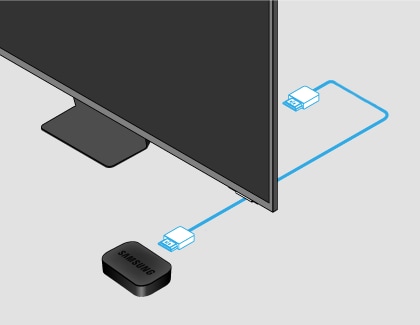
Lưu ý: Đảm bảo sử dụng cùng một tài khoản Samsung khi đăng nhập vào ứng dụng SmartThings TV và di động của bạn. Các kiểu máy sau đây được phát hành vào năm 2023 yêu cầu SmartThings dongle kết nối với Zigbee và các thiết bị tương thích:
- Smart TV: CU8000, and CU7000
- Lifestyle TV: LS03CB
- Smart Monitor: M70C, M50C, G97NC, G95SC, G70NC, and S90PC
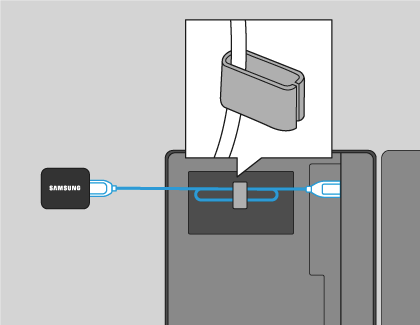
Lưu ý: Nếu bạn xóa SmartThings Dongle khỏi TV hoặc tắt chức năng SmartThings Hub, bất kỳ thiết bị nào được kết nối với SmartThings Hub đều có thể bị ngắt kết nối. Các thiết bị bị ngắt kết nối sẽ yêu cầu kết nối lại và đăng ký lại vào ứng dụng SmartThings.
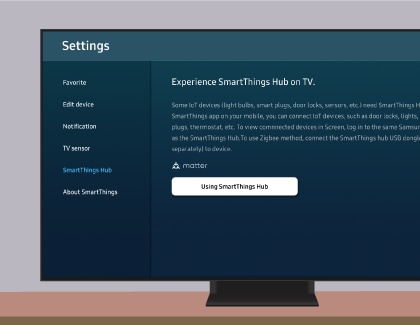
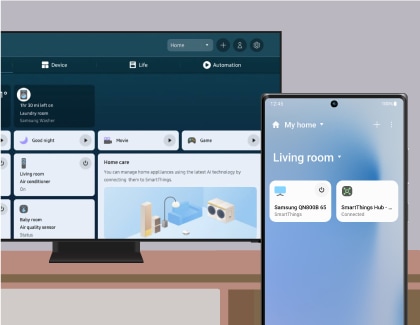
Lưu ý: Nếu bạn gặp rắc rối với Smart TV của mình, bạn có thể kiểm tra các bản cập nhật phần mềm có sẵn, vì chúng có thể chứa một bản sửa lỗi cho vấn đề của bạn. Ảnh chụp màn hình thiết bị và menu có thể thay đổi tùy thuộc vào kiểu máy và phiên bản phần mềm.
Cảm ơn phản hồi của bạn
Vui lòng trả lời tất cả các câu hỏi.

